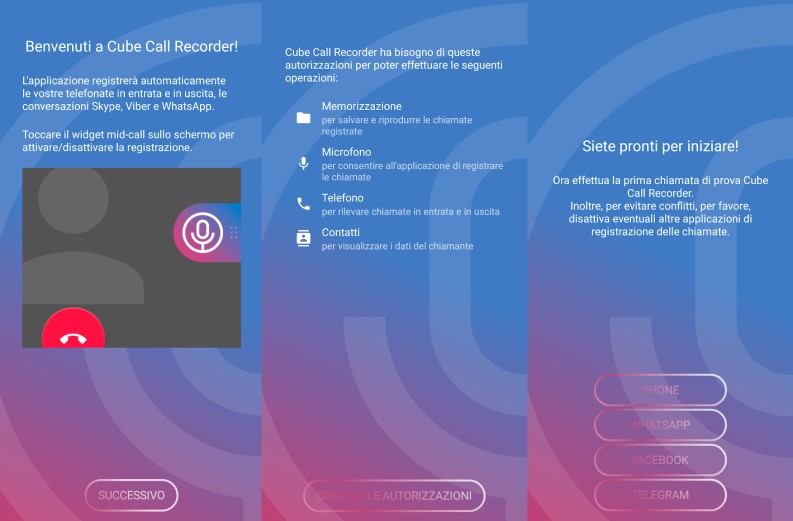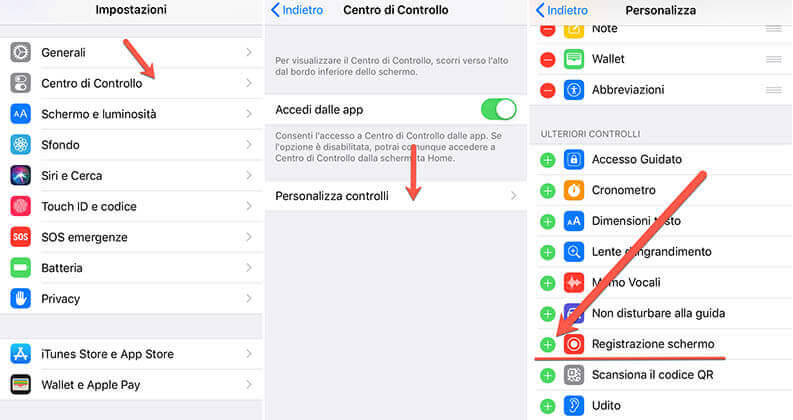WhatsApp è senza dubbio l’app preferita da moltissime persone non solo per scambiare messaggi ma anche per fare chiamate e videochiamate.
Sono in molti coloro che cercano metodi per registrare queste nuove forme di chiamata che avvengono su internet e tramite dispositivi mobili. Con questa guida vediamo quali metodi sono utilizzati per registrare chiamate vocali e videochiamate da WhatsApp.
Per registrare qualsiasi altro tipo di telefonata, fate riferimento alla guida che spiega come registrare una chiamata su Android.
Registrare le chiamate da WhatsApp
La funzione integrata che consente di registrare l’audio non è disponibile nell’app di messaggistica istantanea (almeno nelle versioni ufficiali e non modificate) e, per questo per avere la funzione e poter registrare le chiamate in modo efficace serve utilizzare un’app esterna.
Su dispositivi Android è possibile utilizzare l’app Registrazione delle chiamate – Cube Call Recorder mentre sul sistema operativo iOS (iPhone e iPad) la situazione è leggermente più complessa e sarebbe necessario il Jailbreak (si può ovviare con un modo alternativo che vedremo più avanti in questa guida).
Registrare le chiamate di WhatsApp su Android
Innanzitutto bisogna installare l’app Registrazione delle chiamate – Cube Call Recorder che si trova gratis sul Play Store.
In seguito si può procedere a configurare l’app per la registrazione audio.
Se avete una versione di Android inferiore alla versione 9, la configurazione è molto semplice:
- aprire l’applicazione;
- dopo aver premuto su “Successivo“, premere su “Acconsenti” per accettare l’assunzione di responsabilità;
- quindi fare un tap su “Concedi le autorizzazioni” per permettere all’app di funzionare correttamente accedendo alla memoria, al microfono, alle funzioni telefoniche e ai contatti;
- concesse le autorizzazioni, è necessario permettere a Cube Call Recorder di mostrare il suo popup, quindi premere su “Abilita sovrapposizione” e abilitarla premendo sullo switch accanto a “Concedi organizzazione”;
- si continua, come da procedura guidata, abilitando le registrazione delle chiamate VoIP, premendo sulla voce “Attiva App collector“, fra i servizi installati scegliere “Cube ACR App Connector” e quindi nella finestra che appare premere sulla levetta;
- una volta completata, potrebbe comparire un avviso che ci dice che il nostro dispositivo non è compatibile con la registrazione delle chiamate (l’incompatibilità è dovuta ad alcune personalizzazioni), quindi si sarà guidati a disabilitare l'”Ottimizzazione energetica” e il “Geo tagging“;
- quindi tornare alla home dell’app e fare un wipe dal bordo destro verso quello sinistro, andare in Impostazioni e entrare nel sottomenu Registrazione, qui abilitare l’opzione “Ignora controllo supporto- VoIP“;
- a questo punto la configurazione è conclusa.
Se si ha una versione di Android uguale o successiva alla 9, si potrebbero avere problemi nella registrazione della chiamate (soprattutto della nostra voce): il motivo è da ricercarsi in una maggiore protezione dei flussi audio e il team dell’app suggerita sta lavorando ad un fix definitivo.
Per ora consigliano di accedere alle Impostazioni e di settare la sorgente audio di registrazione del telefono su “voice call (software)” e regolare la chiarezza su “max“.
Dal momento della fine della configurazione, ogni volta che si effettuerà o si riceverà una chiamata tramite WhatsApp comparirà un apposito widget sullo schermo. Tramite il widget, premendo sull’icona con l’immagine del microfono, si può scegliere se abilitare o disabilitare la registrazione.
Si possono riascoltare le chiamate effettuate e registrate direttamente dalla schermata principale dell’app Cube ACR. Si può accedere direttamente al file, magari per condividerlo, direttamente da un semplice file manager. I file, in formato AMR, si troveranno seguendo il percorso Memoria interna > CubeCallRecorder > All.
Registrare le chiamate di WhatsApp su iOS
Ad oggi, è complicato registrare le chiamate su iPhone e la situazione è ancora peggiore per registrare le chiamate via VoIP. Esisteva su Cydia una specifica app di registrazione, Watusi, che permetteva di registrare l’audio delle chiamate, ma serviva il Jailbreak. L’anno scorso Cydia ha chiuso, quindi questa soluzione è impraticabile.
Fortunatamente un altro metodo per registrare le chiamate vocali di WhatsApp su iOS esiste, consiste nell’abilitare ed utilizzare la registrazione dello schermo e dell’audio, come spiegheremo nel paragrafo successivo.
Poi, se si vorrà, si potrà prendere la registrazione ed estrapolarne solo l’audio, con un’app come Media Converter, che è gratis su App Store.
Registrare videochiamate da WhatsApp
Come nel paragrafo precedente, vedremo in sottosezioni dedicate la soluzione per Android e di quella per iOS.
Registrare videochiamate WhatsApp su Android
Su Android è possibile registrare le videochiamate, ma ci sono delle importanti limitazioni sull’audio, visto che Google non permette di registrare direttamente l’audio, esso può essere captato solo dal microfono.
Se nonostante queste limitazioni volete provare comunque, potete utilizzare la rapida app gratuita MNML Screen recorder, basta scaricarla dal Play Store, avviarla ed utilizzarla, l’app registra le chiamate di WhatsApp dal microfono del dispositivo, quindi la qualità dipenderà molto dal rumore dell’ambiente circostante presente durante la registrazione.
Registrare videochiamate WhatsApp su iOS (iPhone e iPad)
Su iOS, dalla versione 11, è possibile registrare lo schermo su iPhone e iPad gratuitamente e senza bisogno di installare nessuna app aggiuntiva.
Per attivare la registrazione dello schermo bastano pochi passaggi:
- aprire le impostazioni;
- premere su “Centro di controllo” (Control Center) e andare su “Personalizza controlli” (Customize Controls);
- continuare a scrollare fino ad arrivare a “Ulteriori controlli” (More Controls) e premere sulla voce “Registrazione schermo” (Screen Recording);
- questo aggiungerà il tasto per avviare la registrazione dei video al entro di controllo di sistema.
A questo punto, quando si vorrà avviare la registrazione di una videochiamata, basterà fare uno swipe verso l’alto dal basso dello schermo e selezionare l’apposita opzione.
La registrazione è impostata in modo predefinito per registrare solo il video, se si vuole registrare anche l’audio si deve premere a lungo sull’icona del microfono per poi attivarlo e successivamente si può avviare la registrazione.